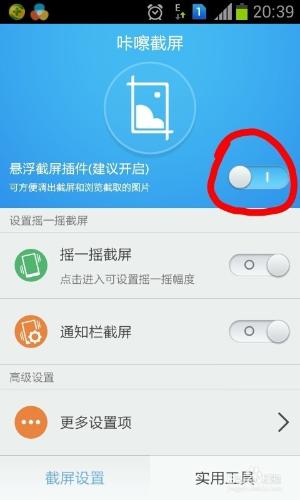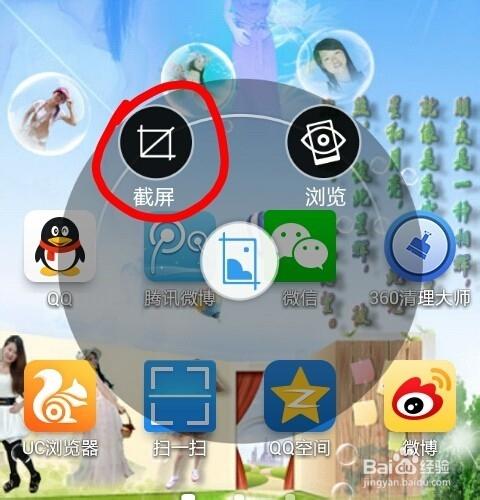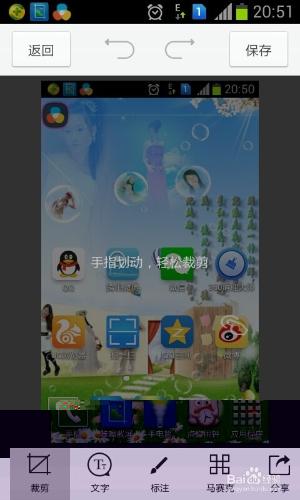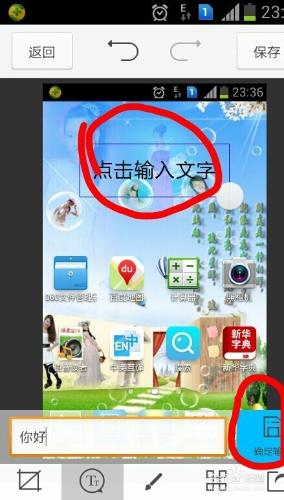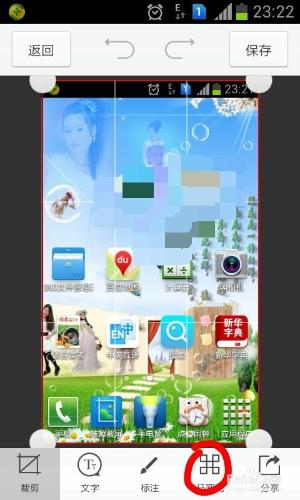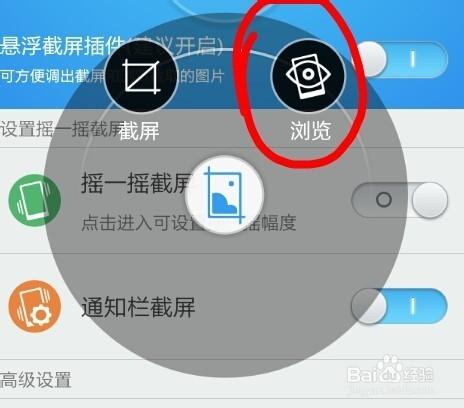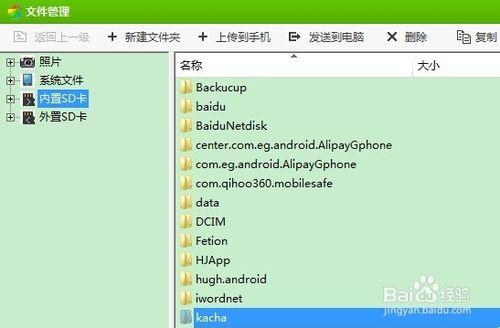手機咔嚓截圖/截圖的使用方法?
相信大家都希望手機也可以像電腦那樣可以截圖吧,咔嚓截圖就是其中的一款軟體哦,雖然跟電腦上的截圖軟體沒法比,但是已經是不錯的一個軟體了,包含:文字、標註、馬賽克、瀏覽、還有分享的功能哦,下面我來分享下它的基本操作方法:
工具/原料
手機咔嚓截圖軟體
方法/步驟
開啟咔嚓截圖軟體;
這是預設介面,建議開啟懸浮截圖外掛方便使用;
點截圖的“小圖示”按鈕,出現截圖和瀏覽的選項;
選擇截圖出現手指划動的小動畫,提示你划動就可以輕鬆裁剪即載圖;
手指划動後出現四個小圓點,圓點以內九宮格就是截圖內容,手指放在九宮格的任意一個地方划動螢幕可移動截圖的內容,手指放在圓點上划動可括大或縮小截圖的內容;
待你將所需的截圖內容裁剪好後,如需加入文字請點文字按鈕“點選輸入文字”,輸入你所需的文字內容確定輸入;
如需對截圖做標註請點“標註”圖示按鈕,圖中的紅圈圈就是標註;
如果你截好的圖需要模糊部分內容,請點“馬賽克”在需要模糊的地方划動手指;
點儲存你剛截好的圖就可以儲存下來了,如果想把它分享出去點右下角的“分享”按鈕;
點瀏覽就可以檢視你剛截好圖。
另一種檢視方法:
在你的內建SD卡中,找到“kacha”資料夾;
這個就是咔嚓截好的圖。